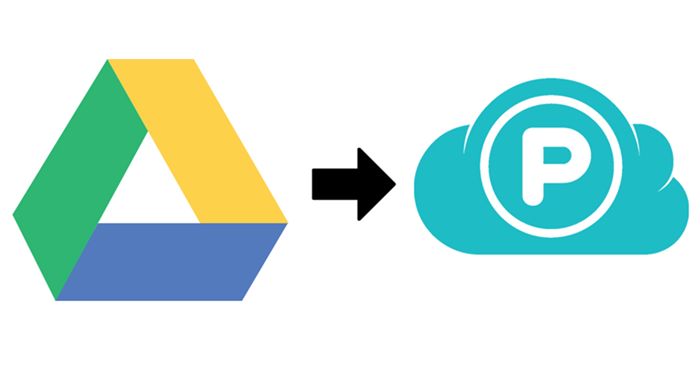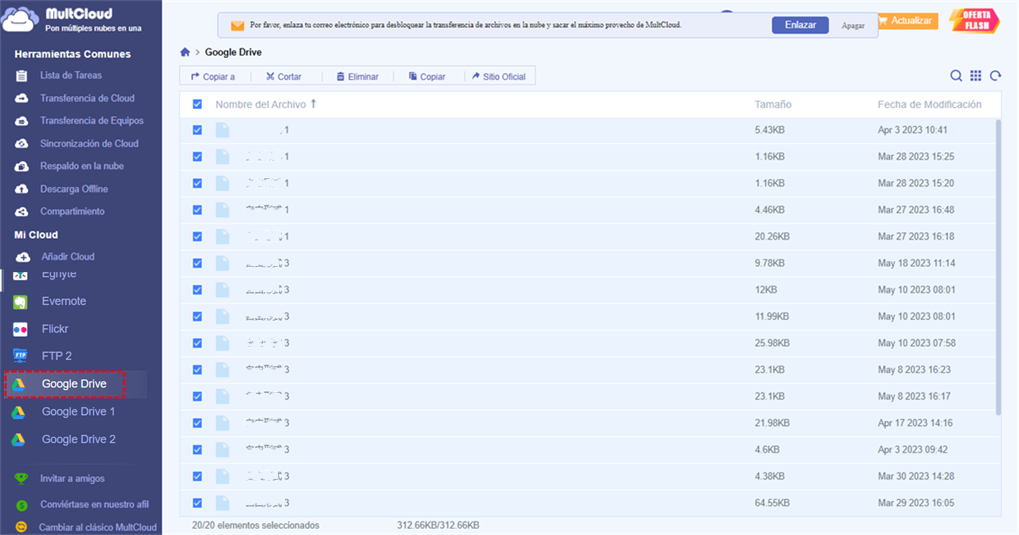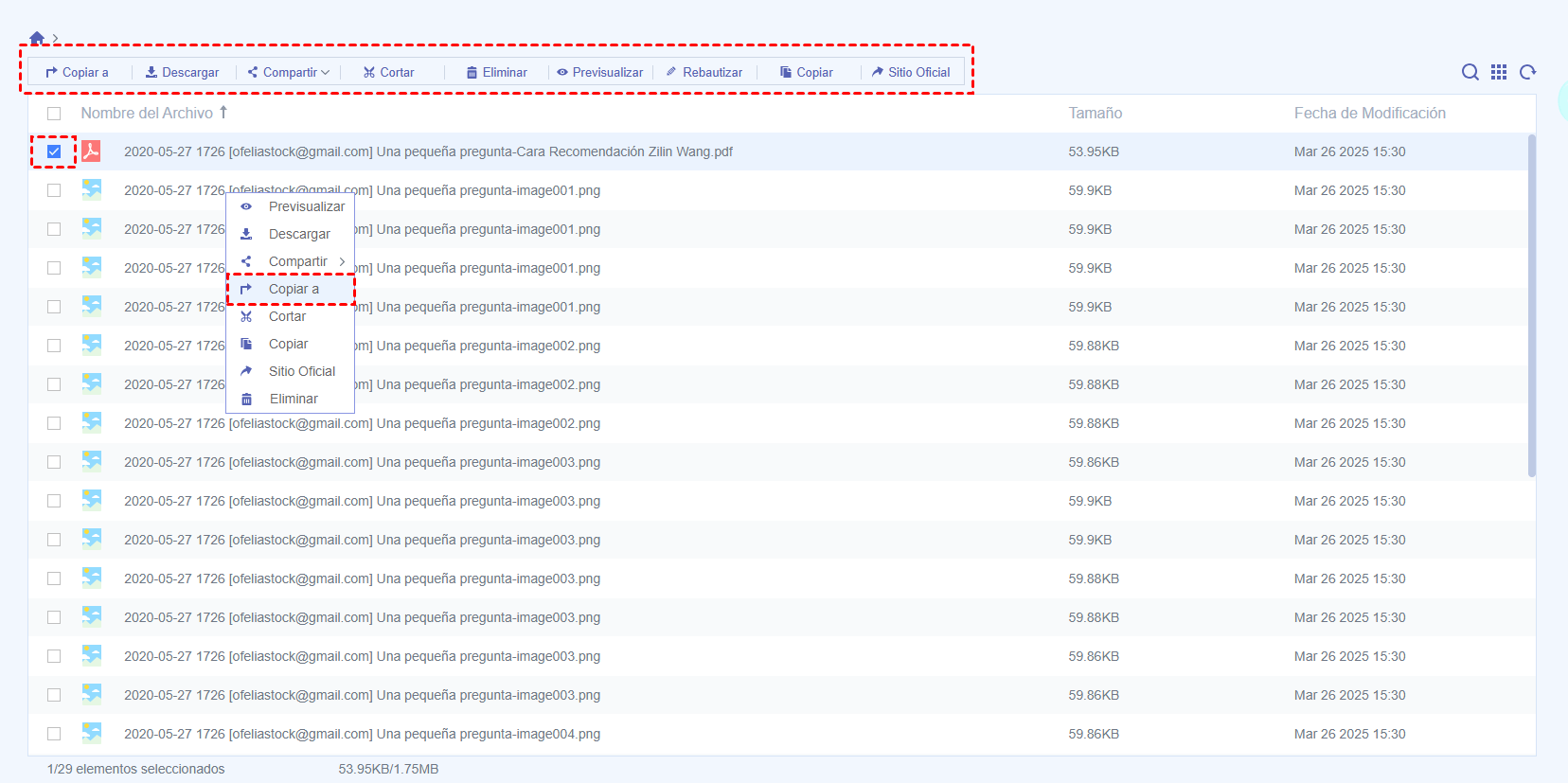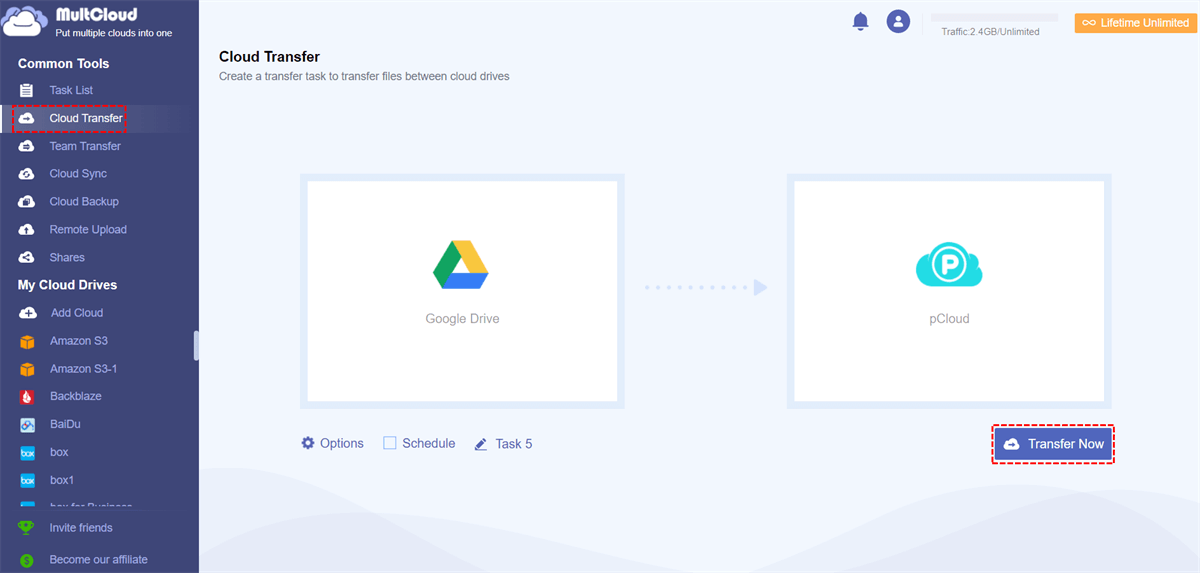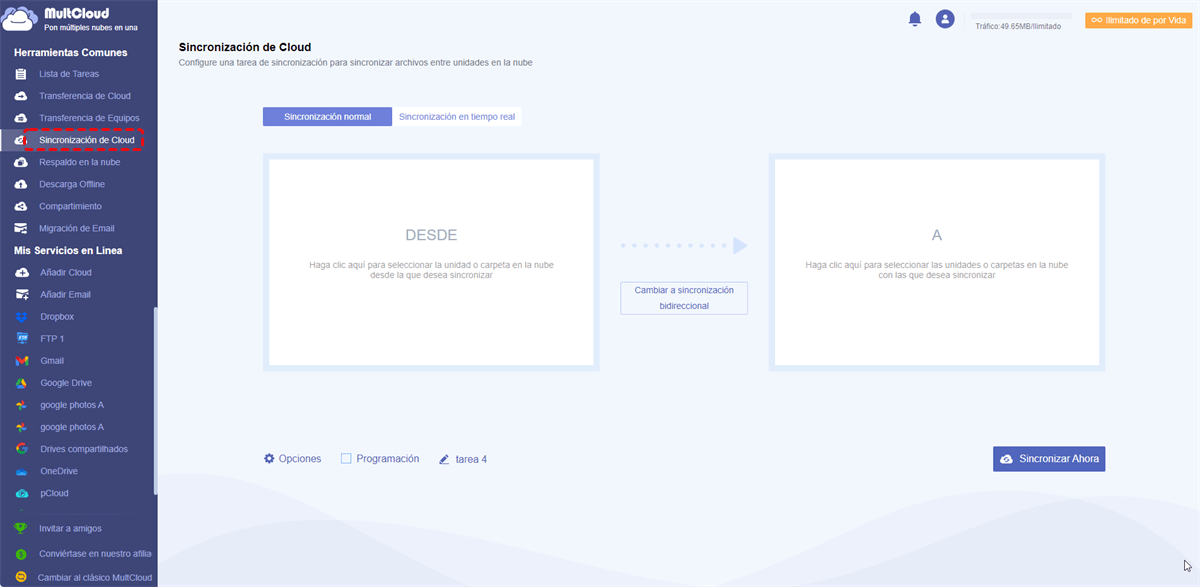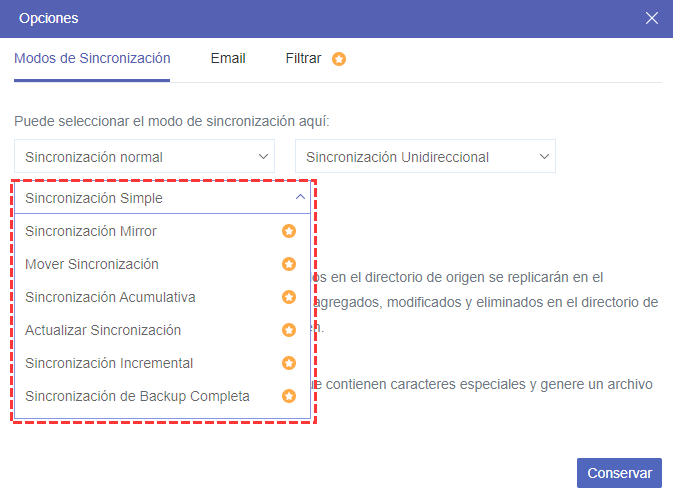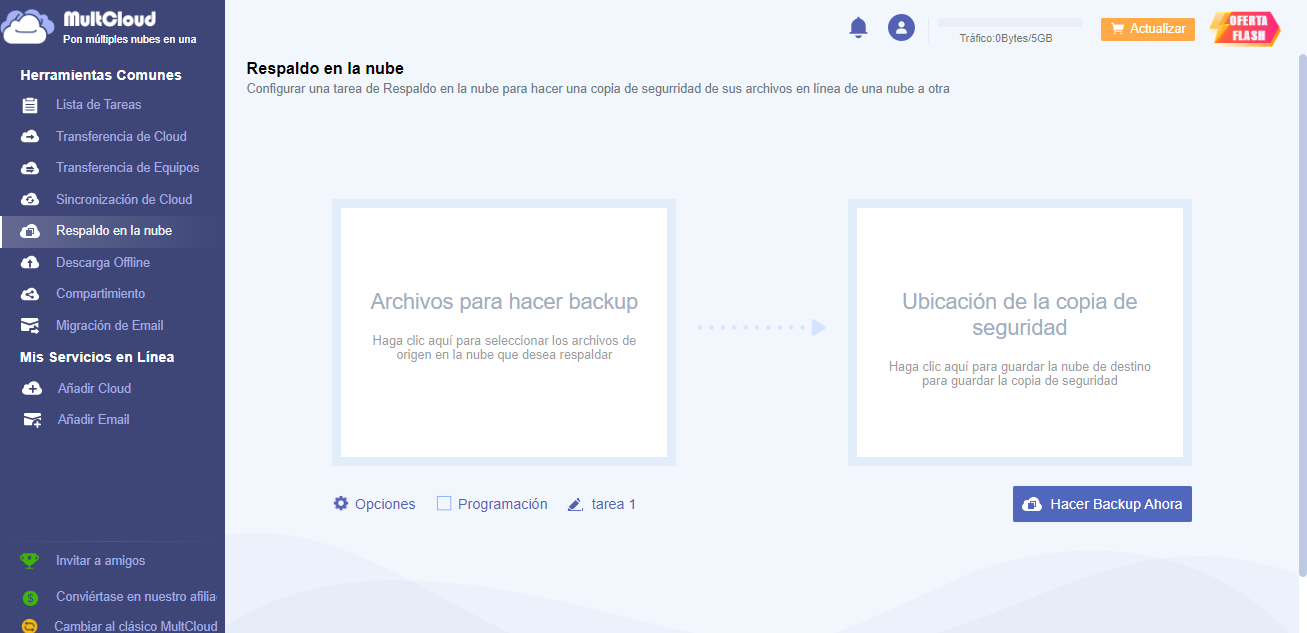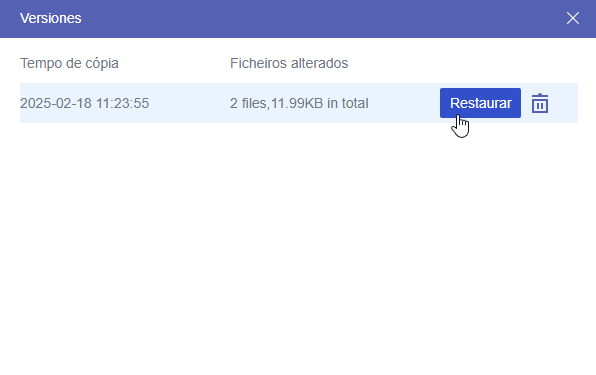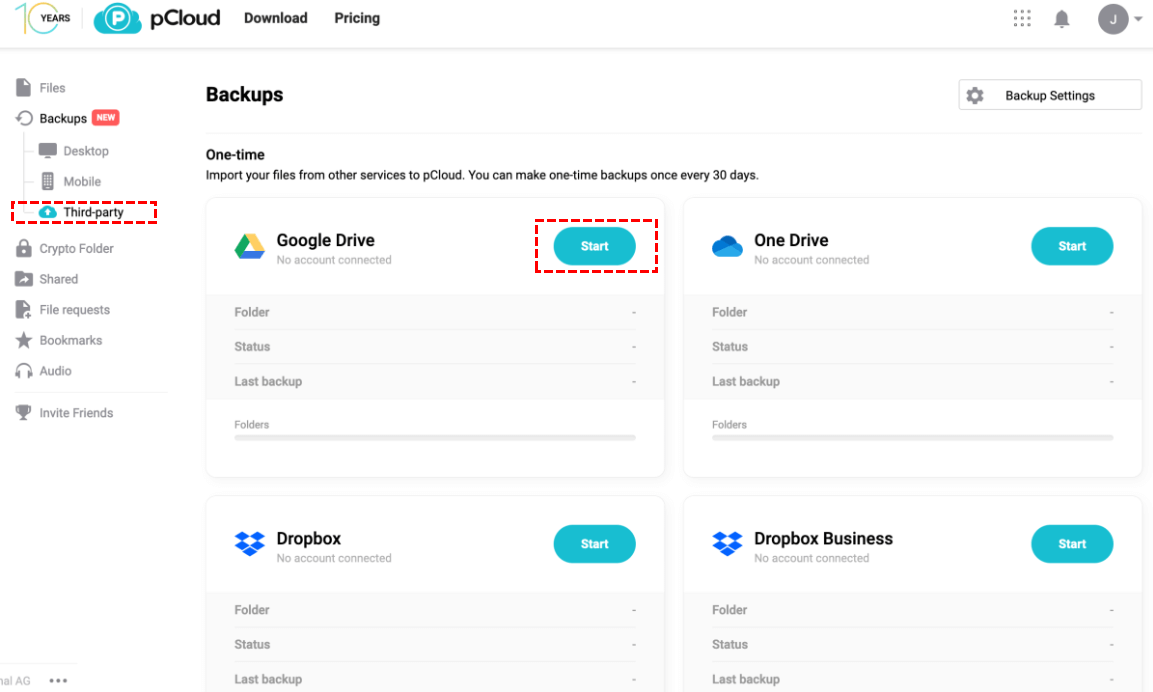Búsqueda Rápida:
¿Por qué migrar Google Drive a pCloud?
Google Drive es un espacio en la nube para trabajar con otros en equipo y se integra con servicios y programas de varias de las principales empresas del mundo. Google Drive permite que empresas y particulares trabajen juntos en documentos al instante, incluso con archivos de Google Workspace y Microsoft Office. Además, a muchos usuarios les gusta cómo se integra con Gmail y Google Fotos, así que muchos usuarios guardan sus datos en Google Drive para tenerlos al alcance de la mano.
pCloud es un servicio de almacenamiento en la nube seguro que proporciona a los usuarios servicios de almacenamiento y compartición de archivos. La función de compartir archivos de pCloud permite compartir archivos con otros usuarios. Es importante destacar que pCloud se utiliza principalmente para hacer copias de seguridad, por ejemplo, particulares y empresas pueden hacer copias de seguridad de sus datos importantes en pCloud para evitar la pérdida o el daño de los mismos.
En el proceso de decidir cómo migrar Google Drive a pCloud fácilmente, vale la pena conocer las principales diferencias entre ambas plataformas:
| Google Drive | pCloud | |
|---|---|---|
| Almacenamiento gratuito | 15 GB compartidos con otros servicios de Google | 10 GB gratuitos, ampliables hasta 20 GB fácilmente |
| Capacidad máxima | Hasta 30 TB (requiere suscripción mensual) | Hasta 2 TB con opción de pago único de por vida |
| Enfoque del servicio | Colaboración y edición de documentos en línea | Almacenamiento seguro, copias de seguridad y reproducción multimedia |
| Control de versiones | 30 días por defecto | Hasta 180 días en planes premium |
| Seguridad de archivos | Cifrado estándar sin extremo a extremo | Cifrado TLS/SSL + opción de cifrado extremo a extremo con pCloud Crypto |
| Tamaño máximo de archivo | Hasta 5 TB (según plan) | Ilimitado (hasta agotar espacio disponible) |
| Compatibilidad | No compatible oficialmente con Linux | Compatible con Windows, macOS, Linux, Android, iOS y Web |
| Colaboración | Ideal para trabajo en equipo con herramientas de Google | Más centrado en usuarios que priorizan privacidad y almacenamiento |
Tanto pCloud como Google Drive son excelentes soluciones de almacenamiento en línea, pero se dirigen a usuarios con necesidades diferentes. Para los usuarios con necesidades de copia de seguridad de datos, pCloud es una excelente opción.
- pCloud ofrece servicios de copia de seguridad más profesionales. A diferencia de otros servicios, pCloud tiene como núcleo la protección de datos, lo que le permite brindar soluciones de respaldo más fiables y especializadas.
- Mayor seguridad con pCloud. Utiliza el protocolo TLS para proteger la transferencia de datos, cuenta con autenticación en dos pasos y aplica cifrado AES de 256 bits para garantizar la privacidad de tus archivos.
Las 4 mejores formas de pasar archivos de Google Drive a pCloud fácilmente
Entonces, ¿cómo pasar Google Drive a pCloud? Puede realizarlo con la ayuda de la herramienta profesional de migración de archivos a la nube---MultCloud. MultCloud es un servicio gratuito en línea de gestión de archivos en la nube. No sólo puede gestionar varias cuentas en la nube al mismo tiempo, sino también transferir archivos a través de unidades de nube.
Hay 4 métodos en MultCloud para migrar archivos de Google Drive a pCloud de la siguiente manera. Cualquiera que sea la forma que planea utilizar, debe seguir los siguientes pasos por adelantado:
Paso 1. Crear una cuenta con el correo electrónico, o puede utilizar la cuenta de Facebook, Google o Apple para autorizar el inicio de sesión directamente.
Paso 2. Añadir su Google Drive y pCloud a MultCloud a través del botón "Añadir Cloud".
Cuando haya terminado, puede elegir el método que más le interese entre los que se indican a continuación.
Método 1: Copiar archivos de Google Drive a pCloud con la función "Copiar a"
- 🔥Cómodo: Migra sus archivos en solo unos clics.
- 🔥Eficiente: No es necesario cambiar de cuenta constantemente.
Primero selecciona el archivo de origen en Google Drive.
- Después, haz clic derecho en "Copiar a".
- Luego selecciona pCloud o una carpeta dentro de él en el menú desplegable, haz clic en "Aceptar" y espera a que se complete el proceso.
Nota: Si quiere copiar estos archivos en varias nubes de destino, sólo tiene que marcar "Selección múltiple" en la parte inferior y elegir los destinos.
Método 2: Transferencia automática de Google Drive a pCloud con "Transferencia de Cloud"
- 🔥Automático: El sistema ejecuta las tareas puntualmente, sin intervención manual.
- 🔥Rápido: Se pueden habilitar hasta 10 hilos de transmisión simultáneamente.
¿Cómo pasar archivos de Google Drive a pCloud automáticamente? Ponlo en la pestaña "Transferencia de Cloud".
Elige las carpetas de tu cuenta de Google Drive que quieres mover, elige la ruta donde quieres guardarlas en tu pCloud, haz clic en "Transferir Ahora" y espera a que se complete el proceso.
Notas:
- Puede activar las notificaciones por correo electrónico en Opciones >> Correo Electrónico.
- Puede excluir/incluir ciertos archivos en Opciones >> Filtro.
- Puede configurar una transferencia programada en la nube para migrar archivos automáticamente.
- Puede transferir no solo archivos, sino también carpetas o todo el Google Drive.
Método 3: Sincronizar Google Drive con pCloud en tiempo real mediante "Sincronización de Cloud"
- 🔥En tiempo real: Sincroniza el contenido modificado de inmediato.
- 🔥Personalización: Múltiples métodos de sincronización para adaptarse a tus necesidades.
Si necesita mantener los datos en Google Drive y pCloud consistentes en tiempo real, puede sincronizar archivos desde la cuenta de origen a la cuenta de destino.
En la pestaña "Sincronización de Cloud", solo tiene que establecer la carpeta/directorio de origen y el destino en "Sincronizar Ahora".
Notas:
- Dado que MultCloud soporta modos de sincronización como "Sincronización en tiempo real", "Sincronización unidireccional" y "Sincronización bidireccional", puede especificar cómo sincronizar los archivos desde su Google Drive de origen hacia el destino.
- Si elige la sincronización unidireccional, tendrá 7 modos para elegir.
- También puede configurar un horario específico en la tarea de sincronización para que los archivos se sincronicen automáticamente entre varios servicios de almacenamiento en la nube.
Método 4: Hacer copia de seguridad incremental de Google Drive en pCloud con "Respaldo en la nube"
- 🔥Incremental: Solo se respaldan los contenidos modificados.
- 🔥Control de versiones: Recupera fácilmente versiones anteriores.
De manera similar, también puede hacer una copia de seguridad de los datos importantes de Google Drive en pCloud mediante "Respaldo en la nube".
- Hacer clic en "Respaldo en la nube" en el menú de la izquierda.
- Seleccionar los archivos a respaldar, elegir el directorio de destino en la nube.
- Finalmente hacer clic en "Hacer Backup Ahora".
Una vez que la tarea de copia de seguridad se haya creado correctamente, puede acceder a la interfaz de "Lista de Tareas", buscar la tarea de copia de seguridad, hacer clic en el símbolo de configuración detrás de la tarea y luego seleccionar la opción correspondiente para verla.
♦ Ver Registro: Puede ver los detalles de la copia de seguridad.
♦ Restaurar: Puede restaurar un archivo a una versión anterior.
♦ Versiones: Puede ver todas las versiones de la copia de seguridad. También puede restaurar el archivo a la versión deseada desde esta interfaz de opciones si lo necesitas.
Método común para transferir archivos de Google Drive a pCloud (Solo para Respaldo)
Los usuarios frecuentes de pCloud saben que pCloud ofrece una función integrada de copia de seguridad en la nube. Esta función ayuda a los usuarios a respaldar datos de múltiples cuentas de servicios de almacenamiento en la nube (como Google Drive, OneDrive, Dropbox, Dropbox Business o Google Fotos) directamente a pCloud.
Para respaldar Google Drive a pCloud, debes usar la sección Copias de seguridad en my.pCloud.com:
Paso 1: Ve a la sección Copias de seguridad en my.pCloud.com.
Paso 2: Selecciona Google Drive desde la página de Plataformas externas.
Paso 3: Haz clic en el botón Iniciar a la derecha.
También puede realizar copias de seguridad de contenido de otras plataformas a pCloud, incluyendo Dropbox, OneDrive y Facebook. Puede hacer copias de seguridad de varios servicios a la vez, y puede detener y reanudar el proceso de copia de seguridad en cualquier momento.
Nota: Cabe señalar que la interfaz de pCloud siempre muestra que la opción Google Drive no está disponible temporalmente.
Conclusión
A través de los 4 métodos anteriores, puede migrar Google Drive a pCloud de manera eficiente.
- Si solo necesita mover una pequeña cantidad de archivos y no requiere una copia de seguridad a largo plazo, puede elegir el método 1.
- Si necesita mover una gran cantidad de archivos importantes de manera regular, los métodos 2, 3, 4 serán más adecuadas.
- Además, puede usar la función integrada de pCloud para respaldar archivos desde Google Drive directamente.
Al usar MultCloud, también puede aprovechar la función de "Descarga Offline" que ofrece. En esta interfaz, puede cargar directamente archivos desde URLs, archivos torrent y enlaces magnet a la nube correspondiente, por ejemplo, descargando torrents directamente a Google Drive. Puede descargar sus películas o libros electrónicos favoritos a la nube sin necesidad de herramientas de análisis de terceros, lo cual es muy conveniente.
MultCloud Admite Nubes
-
Google Drive
-
Google Workspace
-
OneDrive
-
OneDrive for Business
-
SharePoint
-
Dropbox
-
Dropbox Business
-
MEGA
-
Google Photos
-
iCloud Photos
-
FTP
-
box
-
box for Business
-
pCloud
-
Baidu
-
Flickr
-
HiDrive
-
Yandex
-
NAS
-
WebDAV
-
MediaFire
-
iCloud Drive
-
WEB.DE
-
Evernote
-
Amazon S3
-
Wasabi
-
ownCloud
-
MySQL
-
Egnyte
-
Putio
-
ADrive
-
SugarSync
-
Backblaze
-
CloudMe
-
MyDrive
-
Cubby